Cómo mostrar moneda en WooCommerce
Publicado: 2022-10-18Si posee una tienda en línea, debe saber que agregar y administrar diferentes funciones es una molestia. Casi todo el mundo usa WooCommerce, pero tiene sus altibajos.
Un problema común al que se enfrentan la mayoría de los usuarios es descubrir cómo mostrar la moneda en WooCommerce . Desafortunadamente, WooCommerce no tiene una forma integrada de hacerlo.
Estamos aquí con la solución perfecta para usted: Shopready. Nuestro complemento viene equipado con un cambiador de moneda incorporado que es compatible con WooCommerce y Elementor. Simplemente debe ir a la sección Shopready de su panel de control de WordPress, ir a Widgets y activar el cambiador de moneda. Es fácil.
En esta publicación, repasaremos el proceso detallado, incluido cómo configurar Shopready. Empecemos.
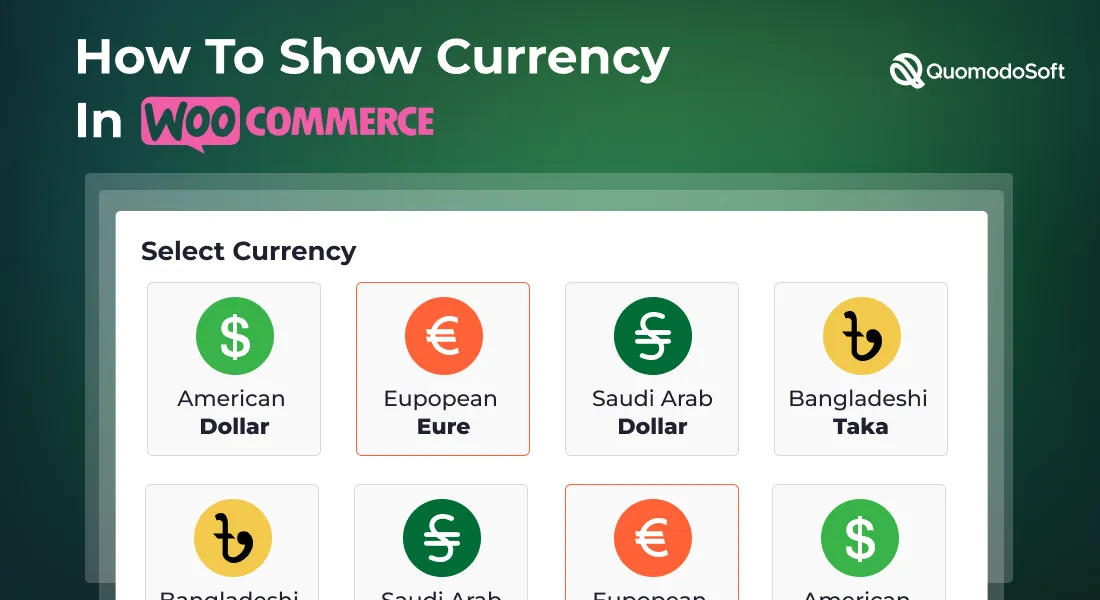
Shopready es la forma más fácil de agregar personalizaciones de moneda a la página de compra de su sitio web. Con pasos simples y fáciles, puede configurar una moneda personalizada en su sitio web ahora mismo.
Para comenzar, primero debemos configurar Shopready.
Tabla de contenido
Primero, los requisitos previos
Antes de comenzar a configurar Shopready, asegúrese de tener WooCommerce y Elementor ya integrados en su sitio web. Deben descargarse previamente y funcionar para que Shopready funcione. Una vez que hayas confirmado esto, puedes leer los siguientes pasos.
Manual: Instalación y activación de Shopready
Para obtener Shopready y estar listo para configurar diferentes códigos de moneda en su sitio web, siga estos pasos.
- En su panel de inicio de sesión de WordPress, seleccione Complementos y haga clic en Agregar nuevo.
- En la esquina superior derecha, simplemente escriba Shopready. Nuestro complemento aparecerá inmediatamente.
- Haga clic en Instalar ahora en la esquina superior derecha del cuadro del complemento y espere a que se descargue.
- Después de la descarga, haga clic en Activar y habrá activado Shopready con éxito.
El siguiente paso es actualizar su tablero de WordPress y debería ver Shopready en el panel izquierdo del tablero. Ahora vamos a mostrar el conmutador de divisas en Shopready. Sigue estos pasos -
- Busque Shopready en el panel izquierdo de WordPress y haga clic en él. Debe estar en la sección superior.
- Con Shopready abierto, continúe y seleccione Widgets. Aparecerán todos nuestros más de 100 widgets, todos compatibles con WooCommerce y Elementor.
- Para ahorrar tiempo, haga clic en la barra de búsqueda y escriba "cambio de moneda". Debería aparecer nuestro widget de WooCommerce multidivisa .
- Haga clic en él para activar el widget, ¡y listo!
Elementor: uso del cambiador de moneda desde el panel de Elementor
El siguiente paso es incorporar nuestro widget Shopready con Elementor. Esto le permitirá realizar cambios en su sitio web en tiempo real.
- Primero, abra el Panel de configuración del sitio de Elementor. Debe mostrarse en el lado izquierdo de la pantalla.
- Desplácese hacia abajo hasta que encuentre una sección de cambio de moneda y haga clic en ella.
- Ahora abre Seleccionar Monedas. Esta sección mostrará todos los valores monetarios posibles en el mundo. Para elegir su elección, use nuestra lista de divisas como referencia
- Seleccione las monedas que desea habilitar en su sitio web.
- Una vez que esté seguro, haga clic en Actualizar en la parte inferior para confirmar sus selecciones.
- ¡Y tu estas listo! Todas las monedas que acaba de seleccionar ahora están habilitadas con una ingeniosa función de cambio de moneda en el sitio web.

Compatibilidad de complementos: ver el cambiador de divisas en acción
Si ha seguido los pasos correctamente, ahora puede dirigirse a la página de compra de su sitio web. La página debe mostrar algunos productos con sus precios y valor de moneda predeterminado. Si se cumplen estos requisitos previos, desplácese hacia abajo hasta la parte inferior de la página.
En la parte inferior, debería ver un pequeño cuadro con un código de moneda. Al hacer clic, aparecerá un menú desplegable con los códigos de moneda que seleccionó en el proceso anterior.
¡Excelente! ¡Ahora usted y los usuarios de su sitio web pueden simplemente usar este menú desplegable para elegir su tipo de moneda preferida y seguir comprando en tiempo real!
¿Por qué usar Shopready para mostrar la moneda en WooCommerce?
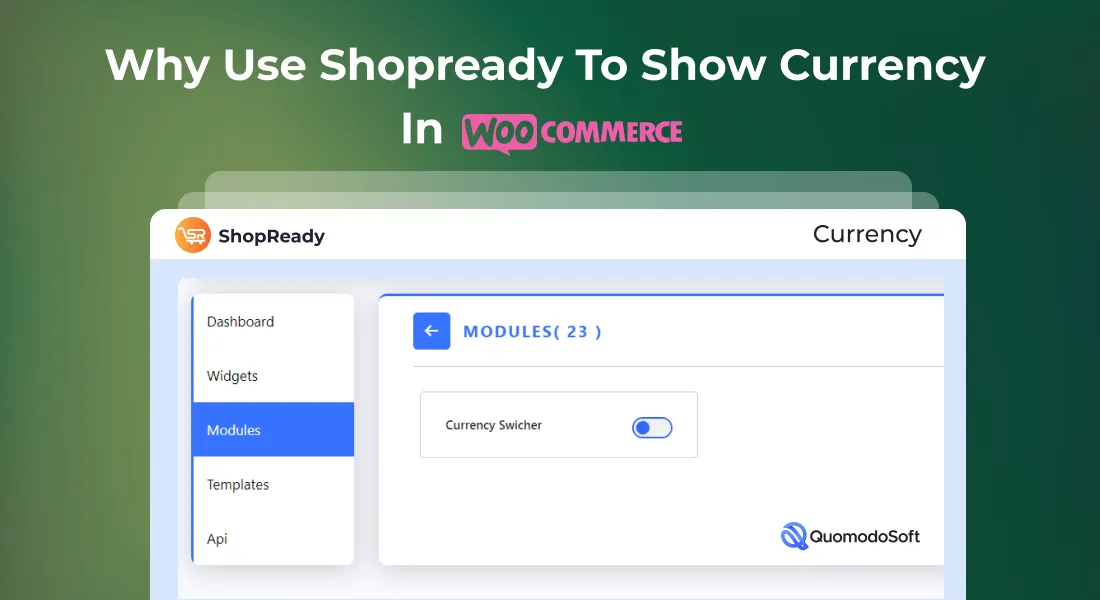
Shopready es la forma más fácil de cambiar un símbolo de moneda en WordPress. También es el método más simple para agregar personalización a WooCommerce y Elementor. Esta es una de las principales razones para usar Shopready si tiene un sitio web comercial o una tienda en línea.
Personalización del soporte de WooCommerce y Elementor
WooCommerce es el complemento más poderoso para una tienda electrónica. Tiene todas las características imprescindibles que necesita para iniciar un negocio. Pero cuando se trata de personalización, carece de características detalladas.
Aquí es donde entra Shopready. Creamos el complemento para llenar el vacío con WooCommerce y Elementor. Admiten todas las funciones principales y luego Shopready le permite llevar la personalización al nivel más alto.
Puede agregar widgets adicionales a Elementor y agregar más opciones de edición a los módulos WooCommerce y Elementor existentes.
Amplia compatibilidad y optimización de complementos
Shopready está optimizado para todos los complementos de comercio electrónico convencionales. Está optimizado para funcionar mejor con WooCommerce y Elementor. Por lo tanto, nunca tendrá que preocuparse por la optimización o los problemas de retraso al usar el complemento.
¡Ahorre las horas recorriendo StackOverflow tratando de encontrar un código de optimización de terceros para su sitio web!
El complemento también es compatible con otros complementos populares como WP Rocket.
Hecho por desarrolladores, para desarrolladores
Creamos Shopready teniendo en cuenta los problemas que enfrentamos como desarrolladores. Por esta razón, pudimos reducir los complementos y widgets en los que necesitamos centrarnos más y optimizar Shopready en consecuencia. El complemento está repleto de funciones para acelerar y fortalecer su flujo de trabajo.
Revisamos regularmente el complemento en busca de oportunidades de mejora y recibimos toneladas de comentarios de nuestro equipo. Los pagos en funciones multidivisa en realidad fueron sugeridos por uno de nuestros compañeros desarrolladores.
En definitiva, nos apasiona convertirlo en el mejor complemento de WooCommerce del mercado. Es por eso que creemos que debe quedarse con nosotros y creer en Shopready.
Conclusión
Si llegaste aquí queriendo saber cómo mostrar moneda en WooCommerce, esperamos que tengas tu respuesta. Shopready es el camino a seguir. ¡Esperamos que sigas usando nuestro plugin y nos sigas dando tu opinión para seguir mejorando el producto!
Como nota final, recomendamos usar alguna edición de WordPress para diseñar y editar el menú desplegable de divisas. Nos enfocamos principalmente en la función cuando creamos el complemento, por lo que, en cuanto al diseño, no está sucediendo mucho.
Realice un poco de edición y diseño para ajustar el menú desplegable a su gusto y debería tener un sitio web de aspecto sólido.
¡Buena suerte!
Cómo agregar lista de deseos en WooCommerce sin complemento
